Kuinka voit avata iPhonen kasvotunnuksen muotokuvalla
Nykyään biometrinen teknologia on yleistynyt. Tuoreen kyselyn mukaan neljä kymmenestä ihmisestä käyttää kasvojentunnistusta vähintään kerran päivässä älypuhelimellaan. Miljoonat ihmiset avaavat iPhonensa sisäänrakennetulla kasvojentunnistusominaisuudella, Face ID:llä. Tämä biometrinen teknologia on kuitenkin epätarkka, varsinkin sen jälkeen, kun Apple esitteli mahdollisuuden avata Face ID:n lukituksen maskilla. Tässä oppaassa käsitellään, voitko... Avaa Face ID kuvalla iPhonessasi.
SIVUN SISÄLTÖ:
Osa 1: Miten kasvotunnus toimii iPhonessa
Kuten aiemmin mainittiin, Face ID on Applen kasvojentunnistustekniikka. Se skannaa kasvosi, tarkistaa ne tietokantaa vasten ja myöntää tai estää pääsyn iPhoneesi tai iPadiisi. Numeropohjaiseen salasanaan verrattuna Face ID:n avulla voit turvallisesti avata iOS-laitteesi lukituksen ja todentaa ostoksia, sovelluksia ja paljon muuta yhdellä vilkaisulla.
iPhone X:stä lähtien Apple on lisännyt TrueDepth-kuvantamisjärjestelmän, jolla voi luoda 3D-esityksen kasvoistasi. iOS tunnistaa kasvosi valonsäteilyvalon, infrapunakameran ja pisteprojektorin avulla. Se on suunniteltu toimimaan hattujen, huivien, silmälasien, piilolinssien ja aurinkolasien kanssa. Face ID tunnistaa jopa maskin kanssa käytettävät kasvot iPhone 12:ssa ja uudemmissa.
Face ID:n määrittäminen iPhonessa
Vaihe 1. Avaa Asetukset-sovellus avataksesi iPhonen lukituksen Face ID:llä.
Vaihe 2. Siirry Kasvotunnus ja pääsykoodi välilehti. Kirjoita salasanasi pyydettäessä.
Vaihe 3. Kosketa sitten Määritä kasvotunnus. Jos olet ottanut Face ID:n käyttöön, napauta Vaihtoehtoisen ulkoasun määrittäminen.
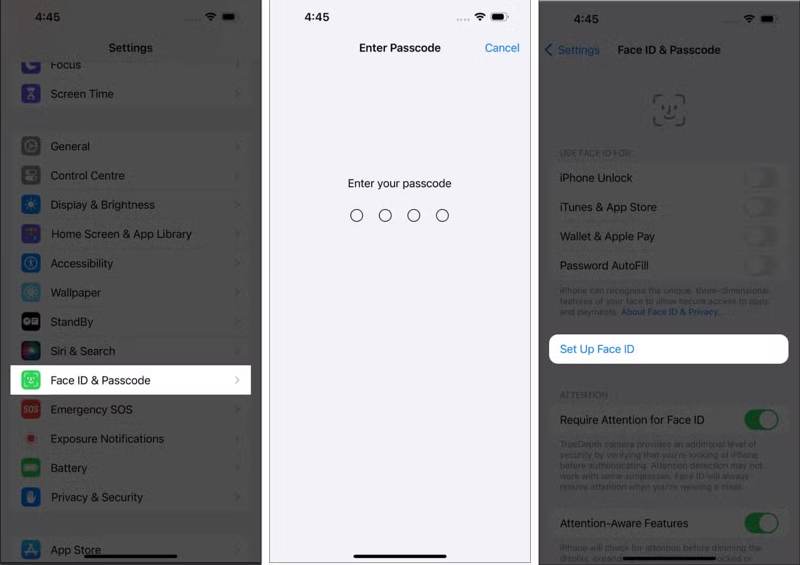
Vaihe 4. Napauta Aloita -painiketta siirtyäksesi kasvojentunnistuksen skannausnäyttöön.
Vaihe 5. Suorita kasvojesi skannaus loppuun noudattamalla näytön ohjeita. iPhone 12:ssa tai uudemmassa voit valita Käytä Face ID:tä maskin kanssa or Älä käytä kasvotunnusta maskin kanssa, tarpeidesi mukaan.
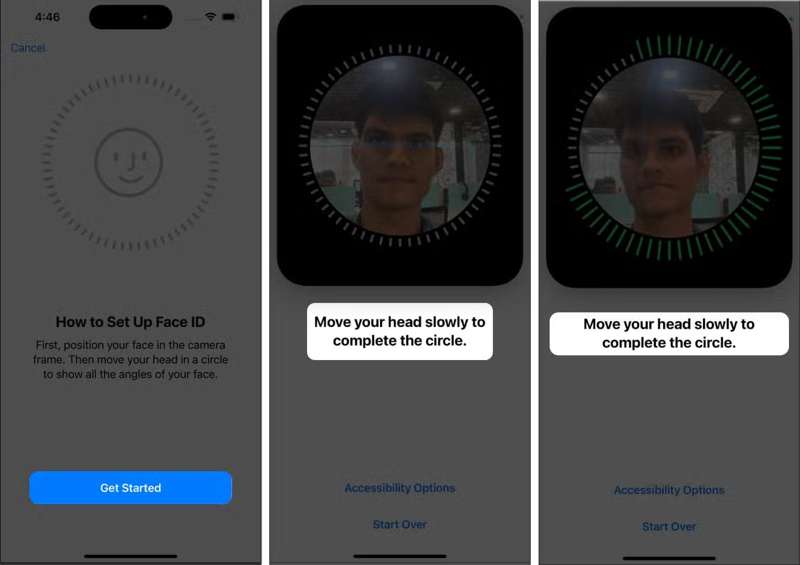
Vaihe 6. Lopuksi napauta valmis -painiketta. Siirry edelliselle näytölle ja päätä käyttää Face ID:tä iPhonen lukituksen avaaminen, iTunes ja App Store, Lompakko ja Apple Paytai Salasanan automaattinen täyttö.
Osa 2: Voitko avata iPhonen lukituksen kuvalla
Voiko Face ID:n avata valokuvalla? Lyhyt vastaus on ei. Vaikka käyttäisit selfieitä, iPhonen Face ID:n avaaminen on mahdotonta. TrueDepth-kamera, joka on Face ID:n keskeinen osa iPhone X:ssä ja uudemmissa, tunnistaa sinut tallentamalla tarkkoja syvyystietoja ja infrapunakuvan. Tiedot verrataan tallennettuun matemaattiseen esitykseen todennuksen tekemiseksi.
Toisin sanoen Face ID vertaa syvyystietoja, joita ei löydy tulostetuista tai 2D-digitaalisista kuvista. Apple luottaa tähän suunnitteluun suojautuakseen maskien tai muiden tekniikoiden aiheuttamalta väärentämiseltä kehittyneiden väärentämisenestohermoverkkojen avulla.
Lisäksi Face ID ei voi avata iOS-laitettasi, kun:
Laitteesi on juuri käynnistetty tai uudelleenkäynnistetty.
Laitettasi ei ole avattu yli 48 tuntiin.
Face ID ei ole avannut laitettasi viimeisen neljän tunnin aikana.
Viisi epäonnistunutta yritystä löytää kasvoja.
Laitteesi on lukittu etänä.
Virran katkaisun tai hätäpuhelun aloittaminen.
Osa 3: Avaa iPhone ilman kasvotunnusta ja salasanaa
Face ID ei pysty avaamaan iPhonen lukitusta, jos se on lukittuna yli 48 tuntia. Jos unohdit salasanasi ja Face ID ei pysty avaamaan iPhonen lukitusta kuvalla, tarvitset tehokkaan lukituksen avaussovelluksen. Tästä näkökulmasta suosittelemme Apeaksoft iOS UnlockerSe voi avata iPhonen lukituksen ilman rajoituksia.
Paras tapa avata iPhone ilman kasvotunnusta ja salasanaa
- Avaa iPhonen tai iPadin lukitus kolmessa vaiheessa.
- Avaa numerokoodi, Face ID ja Touch ID.
- Sisällytä bonusominaisuuksia, kuten iCloud-aktivoinnin poisto.
- Tukee iOS:n ja iPadOS:n uusimpia versioita.
Suojattu lataus
Suojattu lataus

Kuinka avata iPhone ilman kasvotunnusta ja salasanaa
Vaihe 1. Asenna iOS Unlocker
Käynnistä paras iPhonen lukituksen avausohjelmisto asennettuasi sen tietokoneellesi. Macille on olemassa toinen versio. Liitä iPhone tietokoneeseen Lightning-kaapelilla. Ohjelmisto tunnistaa laitteesi automaattisesti. Napauta pyydettäessä Luottamus luottaaksesi tietokoneeseesi. Valitse Pyyhi pääsykoodi -tilassa ja napsauta Aloita jatkaa.

Vaihe 2. Tarkista laitteen tiedot
Kun iPhone-tietosi on ladattu, tarkista ne. Jos jokin kohta on virheellinen, napsauta Aloita -painiketta ladataksesi tarvittavan laiteohjelmistopaketin.

Vaihe 3. Avaa iPhone
Kun lataus on valmis, napsauta avata -painiketta. Kirjoita pyydettäessä 0000 ruutuun ja vahvista lukituksen avaaminen. Tämä ohjelma tukee myös MDM-ohitus.

Yhteenveto
Tässä oppaassa on käsitelty, voitko Avaa Face ID kuvalla iPhonessasiVoit ottaa kasvotunnuksen käyttöön iOS-laitteellasi ja avata sen lukituksen skannaamalla kasvosi. 3D-skannauksen ansiosta et voi avata laitettasi muotokuvalla. Apeaksoft iOS Unlocker antaa sinun avata iOS-laitteesi lukituksen ilman kasvotunnusta ja salasanaa. Jos sinulla on muita kysymyksiä tästä aiheesta, jätä viesti tämän viestin alle.
Aiheeseen liittyvät artikkelit
Oletko koskaan ollut hämmentynyt, kun iPhonesi salasanan vahvistamisessa tapahtui virhe? Tule ja tutustu 6 tapaan korjata iPhonen pääsykoodi, joka ei toimi!
Oletko koskaan etsinyt tapaa avata iPhonesi lukitus rikkinäisen näytön kanssa? Tämä viesti jakaa 5 helppoa mutta tehokasta tapaa saavuttaa se!
Kuinka nollata varastettu iPad? Onko mahdollista poistaa aktivointilukko? Tämä viesti jakaa 2 tehokasta tapaa auttaa sinua avaamaan kadonneen tai varastetun iPadin lukituksen helposti.
Tässä artikkelissa havainnollistetaan kuinka ohittaa iPhonen tai iPadin etähallinta käyttämällä neljää ilmaista menetelmää, jotka tukevat uusinta iOS 18 -käyttöjärjestelmää.

